こんにちは!!コーヒーでスイッチが入るコーヒー好きな流川です。
本記事ではEC2インスタンスをDatabase on EC2で構築する際の言語設定の注意点に関して記載します。
Database on EC2とは
ユーザーが独自に設定・管理するデータベースを含んだ仮想サーバー環境です。
データのバックアップやセキュリティの設定などは自身で行う必要がありますがEC2起動時に好きなデータベースを選択し起動できる点が魅力です。 インスタンス起動時には照合順序・ロケール・文字セットなどを含む言語バージョンが選択できます。
注意点
Database on EC2でEC2インスタンスを作成する際には、利用予定の言語バージョンが適切か確認してから作成しましょう。 EC2インスタンスの作成後に照合順序・ロケール・文字セットなどを変更する場合はインスタンスの再構築が必要となることがあります。
選べる言語バージョンについて
英語版、コミュニティ提供の日本語やその他言語対応のAMIがあります。
Database on EC2のデフォルトの言語設定
デフォルトの設定では、英語版のAMIが使用されます。 このため、英語版以外を利用したい方は別のオプションを考慮する必要があります。
例)Microsoft Windows Server 2022 with SQL Server 2022 Standardの場合
- コンソールのホーム画面で、「EC2」を検索して選択
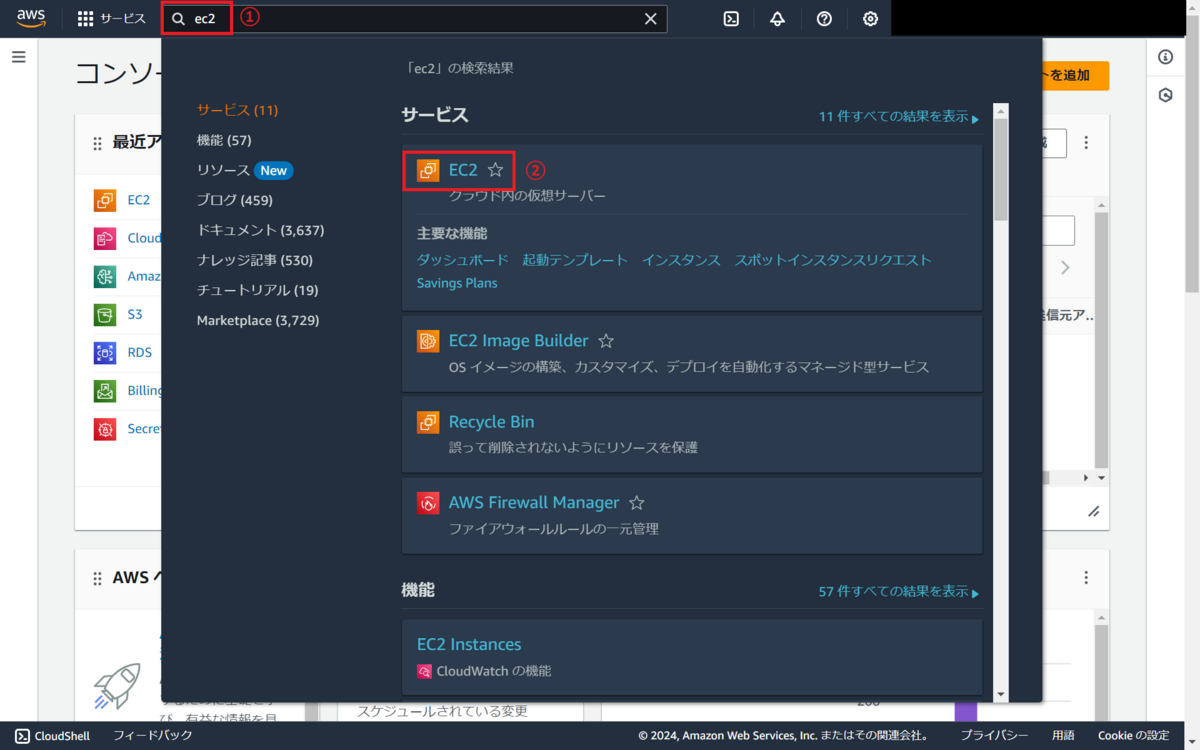
- 「Launch Instance」ボタンをクリック

- Application and OS Images (Amazon Machine Image) のQuick StartにてWindowsを選択
- Amazon Machine Image (AMI)のプルダウンリストにてMicrosoft Windows Server 2022 with SQL Server 2022 Standardを選択
- Software Image (AMI)がFull Locale Englishとなる

日本語版AMIを選択する方法
コミュニティで提供されている日本語版AMIを選択することができます。
例)Microsoft Windows Server 2022 with SQL Server 2022 Standard(Japnanese)の場合
- コンソールのホーム画面で、「EC2」を検索して選択
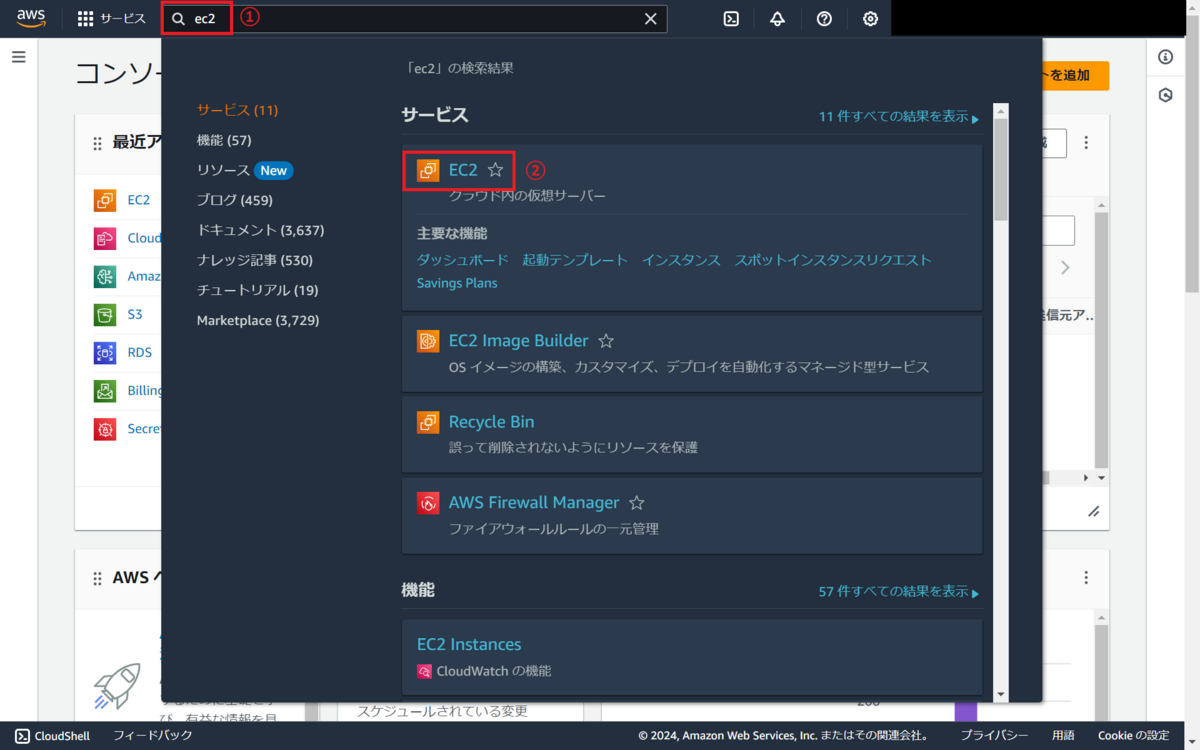
- 「Launch Instance」ボタンをクリック

- Application and OS Images (Amazon Machine Image) にてWindows_Server-2022-Japanese-Full-SQL_2022_Standardと入力しEnterを押下

- Community AMIsよりお好きな日本語版AMIを選択

まとめ
EC2インスタンスを構築する前に、言語設定が適切か確認することで、構築後の照合順序やロケール、文字セットの変更や再構築といった手間をなくすことができます。
本記事が皆さまのお役に立つと幸いです。

